Votre Internet devient lent? Vous voulez changer le DNS dans windows8 ? Dans cet article, je vais vous expliquer comment modifier les paramètres du serveur DNS dans Windows8.Nous devons savoir ce qui ESTDNS et ses configurations. DNS signifie systèmes de noms de domaine, qui nous aident à convertir nos noms de domaine en adresses IP (protocole Internet) lisibles par ordinateur. Exemple, lorsque nous tapons OPENW3.COM dans la barre d’adresse de notre navigateur web Changements DNS OPENW3.COM dans les adresses IP du serveur Web. Tout le monde utilise une option automatique dans les paramètres DNS de Windows. Mais nous pouvons le changer en l’adresse IP souhaitée. Dans cet article, je vais vous aider, pour changer les paramètres DNS windows8.
Modifiez les paramètres du serveur DNS dans Windows8 !
Nous devons d’abord nous connecter à notre ordinateur, mais uniquement en tant qu’administrateur, sinon nous ne pouvons pas modifier les paramètres.
1. Dans notre ordinateur personnel, déplacez le curseur dans le coin inférieur droit et sélectionnez l’option paramètres et sélectionnez panneau de configuration. Voir les images ci-dessous.
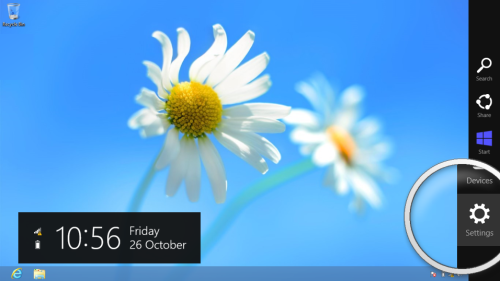

2. Lors de l’obtention du panneau de configuration, modifiez la vue en petites icônes et sélectionnez Centre Réseau et partage.
![]()
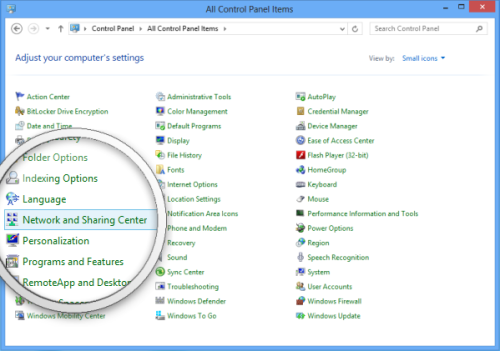
3. Recherchez les paramètres de l’adaptateur de modification, puis cliquez avec le bouton droit de la souris sur votre réseau connecté pour les propriétés.
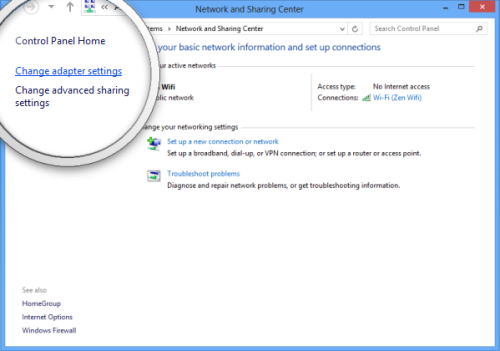
4. Double-cliquez et sélectionnez propriétés du protocole Internet Version 4 (TCIP/IPv4)
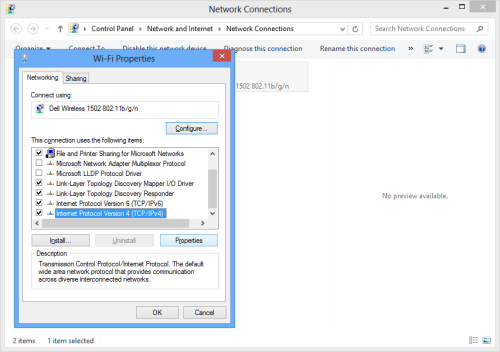
5. Utilisez l’adresse IP suivante comme suit
Vous pouvez utiliser votre propre DNS ISP ou Open DNS. Même Google fournit un service DNS gratuit. Un lien vers mon Ancien POST, je lui décris comment tester des serveurs DNSÂ qui fonctionnent rapidement dans votre région.
Dans le type de serveur DNS préféré : 8.8.8.8
Dans le type de serveur DNS alternatif : 8.8.4.4Â
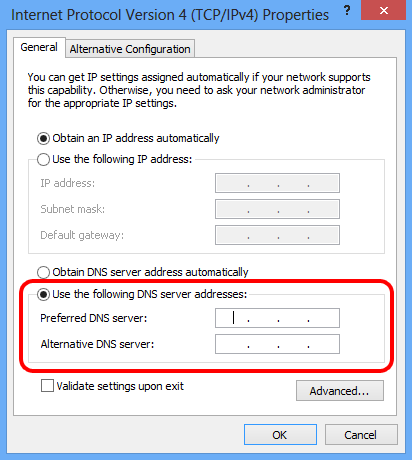
6. Cliquez sur ok. Vous pouvez utiliser les nouveaux paramètres de votre connexion.